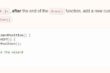Lézerkészítés: Egyéni azonosító címke tervezése és előállítása
Vektoros alapú grafikai tervező szoftver és egy Epilog Laser vágó / gravír használatával a hallgatók megtanulják megtervezni és előállítani saját egyedi hátizsák / poggyászcímkéjüket.
Ismertesse a hallgatókat:
- Hogyan működnek a CO2 lézervágók / gravírozók.
- Lézerrel kompatibilis anyagok felismerése.
- A lézergravírozás és -vágás sikeres tervezéséhez szükséges alapvető grafikai tervezési koncepciók.
Ezt a leckét az Epilog Laser fejlesztette ki a TryEngineeringgel együttműködve.
Korosztály: 9-14
Építési anyagok (minden csapat számára)
Szükséges anyagok
- Epilog lézervágó/gravírozó
- Windows vektor alapú grafikai tervező szoftver. Az óraterv céljaira a CorelDRAW programot fogjuk használni. (Az ingyenes próbaverzió letölthető innen: https://www.coreldraw.com/en/pages/free-download/)
- Fa csíkok. Ebben a projektben 14 x 4.5 hüvelykes égerlapot fogunk használni, amely körülbelül 1/8 hüvelyk vastag.
Tervezés Challenge
Ön mérnökökből álló csapat, akinek kihívása, hogy lézernyomtatót/-vágót használjon saját hátizsákjának/poggyászcímkéjének tervezéséhez és gyártásához.
Kritériumai
- A CorelDRAW használatával tervezhet és vághat.
megszorítások
- Csak a mellékelt anyagokat használja.
- Bontja az osztályt 2-4 fős csapatokra.
- A lecke előtt mérje fel, hogy hány tanuló használt már lézervágót, és kik rendelkeznek bármilyen tapasztalattal a grafikai tervező szoftverrel kapcsolatban.
- Ossza ki a Lézeres alkotások tanulói feladatlapot.
- Beszélje meg a témákat a Háttérfogalmak részben. A „Háttérfogalmak” részben található források felhasználásával tanítsa meg a diákokat, hogyan működik a lézervágó, és milyen anyagokra képes gravírozni és vágni. A tevékenység végrehajtása előtt beszélje meg a diákokkal, hogyan ismeri fel a lézer a raszteres és vektoros vonalakat a tervezőszoftverben.
- A legjobb módszer a CO2 lézervágó/gravírozó működésének leírására, ha összehasonlítja a rendszert a nyomtatóval. Hasonló technológia alkalmazásával a lézervágó/gravírozó papírra viszi az általában kinyomtatott képeket, de tinta helyett CO2 -lézersugarat bocsátanak ki, és ez a sugár ténylegesen elégeti a kiválasztott képet maratáshoz/gravírozáshoz vagy vágáshoz. A lézer felismeri képeket, grafikákat, szöveget és vonalakat, valamint a grafikai tervezőszoftverén és a nyomtató -illesztőprogramon keresztül utasítja a lézert, hogy mely elemeket kell gravírozni, és melyeket szeretné vágni. A lézer három különböző módban működik: raszter, vektor és kombinált.
Raszter mód: Raszteres módot használunk, ha gravírozni vagy maratni szeretnénk. A legtöbb felhasználó metszett clipartot, szkennelt képeket, fényképeket, szöveget és grafikus képeket.
Vektor mód: Vonalak vágásakor használja a vektor módot. Vektoros módban a vonal a vonal szélessége (vagy vonása) alapján felismerhető levágandó vonal. A dolgok megkönnyítése érdekében állítsa a vágási vonalakat 0.001 ”(0254 mm) vonalszélességre, vagy hajszálszélességre a CorelDRAW programban. Azokat a vektoros vonalakat, amelyeket nem vésni, hanem vésni szeretne, 0.006 ”(0.152 mm) vagy nagyobb vonalvastagsággal kell beállítani.
Kombinált mód: Használja ezt a beállítást, ha ugyanazon a munkán gravírozza és vágja. A lézer mindig először gravíroz, majd a vektoros vágási útvonalat követi. - Tekintse át a mérnöki tervezés folyamatát, a tervezési kihívást, a kritériumokat, a korlátozásokat és az anyagokat.
- Magyarázd el, hogy a tanulók egy egyszerű tevékenységgel kezdik - egy fa azonosító címkével, amelyet a hátizsákjukhoz vagy a poggyászukhoz rögzíthetnek. A diákok munkalapján kell végigvezetniük az egyéni címke megtervezésének lépésein, és a lézer segítségével gravírozni és vágni!
- A következő lépéseket kell megtenniük:
1. Nyisson meg egy új fájlt a CorelDRAW -ban. Az „oldalméret” alatt adja meg a fa deszka méretét, amellyel dolgozni fog. Ebben az oktatóanyagban 14 x 4.5 hüvelyk méretet használtunk, de az oldalak mérete eltérő lehet.
2. A Téglalap eszköz segítségével húzza ki a poggyászcímkét - a fa deszka méretétől függően 2 ”x 4” vagy 3 ”x 5” méretet javaslunk.
3. Győződjön meg arról, hogy a címke „hajszálvonal” vonalvastagságra van állítva.
4. Hozzá kell adnunk egy körkivágást, amely lehetővé teszi, hogy gyűrűt vagy húrt helyezzen a címke táskájához való rögzítéséhez. Az Ellipszis eszközzel hozzon létre egy kis lyukat - körülbelül ¼ ”átmérőjű. Ne felejtse el megváltoztatni a körvonalat „hajvonalra”, hogy kivágja.
5. Miután megrajzolta a négyzet alakú címkét és a kivágott lyukat, a szöveges eszközzel adja meg a felvenni kívánt kapcsolattartási adatokat, például nevét és e-mail címét.
6. Válassza ki a címkét legjobban illeszkedő betűtípust és méretet.
7. Ha készen áll a címke gravírozására és vágására, nyomja meg a „CTRL P” gombot, és küldje el a feladatot a lézerre. Amikor megjelenik a nyomtató -illesztőprogram, módosítsa a darab méretét, hogy megfeleljen a CorelDRAW programban megadott értéknek. Változtassa meg a rasztergravírozás beállításait és a vektorvágási beállításokat (lásd a felhasználói kézikönyvben a teljesítmény -lézer ajánlott beállításait). Végül győződjön meg arról, hogy a nyomtató -illesztőprogramban a „kombinált mód” van kiválasztva, mivel szeretne gravírozni és vágni is.
8. Amikor a feladat eléri a lézert, nyomja meg a zöld „GO” gombot, és a címke elkészül. Miután létrehozta saját címkéjét a fenti utasításokkal, kísérletezzen különböző alakzatokkal, szövegekkel és betűtípusokkal, hogy új címkét hozzon létre egy barátjának vagy családtagjának!
Idő módosítása
Az óra akár 1 óra alatt is elvégezhető az idősebb tanulók számára. Annak érdekében azonban, hogy segítse a diákokat abban, hogy ne kapkodják el magukat, és biztosítsák a diákok sikerességét (különösen a fiatalabb hallgatók számára), ossza fel az órát két időszakra, így több idő jut a hallgatóknak az ötletelésre, az ötletek tesztelésére és a tervezésük véglegesítésére. Végezze el a tesztelést és a beszámolót a következő osztályidőszakban.
A lézer működése és a kompatibilis anyagok:
Az Epilog CO2 lézerei gázlézerek. A CO2 vágó/gravírozó rendszerekben az áramot egy gázzal töltött csövön keresztül vezetik, amely a gép hátulján található. A csőben lévő gázok általában szén -dioxid, nitrogén, hidrogén és hélium keverékét tartalmazzák. Amikor ezen a csövön áramot vezetnek, fény keletkezik. A létrehozott fény elég erős ahhoz, hogy sok anyagot átvágjon, beleértve a fát, az akrilt, a szöveteket/textíliákat, a gumit, a papírt/kartonpapírt és még sok mást. A CO2 lézervágó/gravírozó fénye marathat/gravírozhat - de nem vághat - keményebb anyagokat, például pala, üveg, kő és bevont fémek.
A lézervágók számítógéppel vezéreltek, vagyis a felhasználó megmondja a lézernek, hogy mit kell tennie a grafikák manipulálásával, és speciális gravírozási vagy vágási utasításokat ad a nyomtató -illesztőprogramon keresztül. A lézeres alkalmazásokat általában két kategóriába sorolják: rasztergravírozás és vektorvágás. Az alábbiakban bemutatott diákprojekt gravírozási és vágási alkalmazásokat is tartalmaz.
Raszteres metszet
A rasztergravírozást leginkább úgy lehet leírni, mint egy nagyon nagy felbontású pontmátrix „nyomtatást” lézerrel. A rasztergravírozás rendkívül részletes grafikai képek készítésére szolgál. A lézerfej előre -hátra pásztáz, balról jobbra, és egy sorban pontokat vés. Ahogy a lézerfej soronként lefelé mozog, a pontmintázat képezi a számítógépről kinyomtatott képet. A raszterrel gravírozhatja a szkennelt képeket, szöveget, clipart -ot, fényképeket vagy vonalrajzokat.

Ez a grafika jól reprezentálja a raszteres fájlokat. A tigris fényképét rasztergravírozzák, ahogy az oldalon elhelyezett szöveget is.
Vektor vágás:
Amikor vektoros vágást végez, a lézer egy folyamatos útvonalat követ, amely követi a kép vagy szöveg körvonalait vagy profilját. A vektoros vágást általában olyan anyagok teljes vágására használják, mint fa, akril, papír stb. A karakterek és geometriai minták gyors megjelölésére is használható. Vektoros vágást végezhet a lézerrel úgy, hogy az objektumokat és a szöveget kitöltetlenül és 0.001 mm -es körvonallal rajzolja meg. A vékony körvonal vektoros metszést eredményez.

A fenti ábra vonalakból álló vektoros képet mutat. Mondhatjuk, hogy ez egy vektoros kép, mert egyedileg kiválaszthatja a sorok bármelyikét, és manipulálhatja a grafika ezen részét.
A lézer határozza meg, hogy mely vonalakat kell gravírozni vagy vágni, az egyes vonal szélessége (löket) alapján. Ha CorelDRAW -ot használ, a hajszál szélességére beállított minden vonal levágódik. Ha azonban különböző szoftvereket használ, az alábbi táblázat bemutatja, hogy milyen súlyokat gravíroznak és vágnak le különböző szélességekben és felbontásokban.
Vonalszélesség 150 DPI 200 DPI 300 DPI 400 DPI 600 DPI 1200 DPI
| .001 ”(.025 | vágás | vágás | vágás | vágás | vágás | vágás |
| mm). 002 (.058 | vágás | vágás | vágás | vágás | vágás | vágás |
| mm). 003 (.076 | vágás | vágás | vágás | vágás | vágás | vágás |
| mm). 004 (.101 | vágás | vágás | vágás | vágás | vágás | vágás |
| mm). 005 (.127 | vágás | vágás | vágás | bevés | bevés | bevés |
| mm). 006 (.152 | vágás | vágás | vágás | bevés | bevés | bevés |
| mm). 007 (.177 | vágás | vágás | bevés | bevés | bevés | bevés |
Internetes kapcsolatok
Ajánlott olvasmányok
- Epilog Laser felhasználói kézikönyv https://www.epiloglaser.com/tech-support/laser-manuals.htm
Írási tevékenység
- Most, hogy megértette, hogyan működik a lézervágó/gravírozó, hány hétköznapi tárgyat lát maga körül, amelyeket be lehetett volna gravírozni vagy vágni lézerrel?
- A projekt elvégzése után szerinted milyen egyéb projekteket lehetne befejezni lézerrel?
Összehangolás a tanterv-keretekkel
Megjegyzés: Ebben a sorozatban az összes óraterv összhangban van a Computer Science Teachers Association K-12 Computer Science Standards-val, az Egyesült Államok közös matematikai alapstandardjaival, és adott esetben a National Mathematics Teachers Council of Principles and Standards for School-val is. A matematika, a Nemzetközi Technológiai Oktatási Szövetség technológiai műveltségi előírásai és az Egyesült Államok Nemzeti Tudományos Oktatási Szabványai, amelyeket a Nemzeti Kutatási Tanács készített.
Next Generation Science Standards & Practices 6-8. Évfolyam (11-14 éves korig) 5. gyakorlat: Matematika és számítástechnikai gondolkodás használata
Ismertesse, mérje, becsülje meg és/vagy ábrázolja a mennyiségeket, például területet, térfogatot, tömeget és időt a tudományos és mérnöki kérdések és problémák kezelésére.
Next Generation Science Standards & Practices 6-8. Évfolyam (11-14 éves korig) 5. gyakorlat: Matematika és számítástechnikai gondolkodás használata
Matematikai ábrázolásokkal írja le és / vagy támassza alá a tudományos következtetéseket és a tervezési megoldásokat.
Az iskolai matematika általános alapvető gyakorlatai és szabványai (minden korosztály)
CCSS.MATH.PRACTICE.MP1 Értelmezze a problémákat, és kitartson azok megoldásában.
CCSS.MATH.PRACTICE.MP5 Stratégiailag használja a megfelelő eszközöket.
A technológiai műveltség szabványai - minden kor A technológia természete
- 2. szabvány: A hallgatók megismerik a technológia alapfogalmait
A Tervezett Világ
- 17. szabvány: A hallgatók megismerik az információs és kommunikációs technológiákat, és képesek lesznek azok kiválasztására és használatára
CSTA K-12 informatikai standardok 6–9. Osztály (11–14 évesek)
5.2 2. szint: Informatika és közösség (L2)
Számítási gyakorlat és programozás (CPP)
- Használjon különféle multimédiás eszközöket és perifériákat a személyes termelékenység és a tanulás támogatásához az egész tananyagban.
CSTA K-12 informatikai standardok 9–12. Osztály (14–18 évesek)
5.3 3. szint: Fogalmak alkalmazása és valós megoldások létrehozása (L3)
5.3. B Számítástechnikai fogalmak és gyakorlatok (CP)
Számítási gyakorlat és programozás (CPP)
- Használjon speciális eszközöket digitális műtermékek létrehozásához (pl. Webdesign, animáció, videó, multimédia).
Nyisson meg egy új fájlt a CorelDRAW -ban.
Az „oldalméret” alatt adja meg a fa deszka méretét, amellyel dolgozni fog. Ebben az oktatóanyagban 14 x 4.5 hüvelyk méretet használtunk, de az oldalak mérete eltérő lehet.

A Téglalap eszköz segítségével húzza ki a poggyászcímkét - a fa deszka méretétől függően 2 ”x 4” vagy 3 ”x 5” méretet javasolunk.

Győződjön meg arról, hogy a címke „hajszálvonal” vonalvastagságra van állítva.

Hozzá kell adnunk egy kör kivágást, amely lehetővé teszi, hogy gyűrűt vagy húrt helyezzen a címke táskájához való rögzítéséhez. Az Ellipszis eszközzel hozzon létre egy kis lyukat - körülbelül ¼ ”átmérőjű. Ne felejtse el megváltoztatni a körvonalat „hajvonalra”, hogy kivágja.

Miután megrajzolta a négyzet alakú címkét és a kivágott lyukat, a szöveges eszközzel adja meg a felvenni kívánt kapcsolattartási adatokat, például nevét és e-mail címét.

Válassza ki a címkét legjobban illeszkedő betűtípust és méretet.

Ha készen áll a címke gravírozására és kivágására, nyomja meg a „CTRL P” gombot, és küldje el a feladatot a lézerre. Amikor megjelenik a nyomtató -illesztőprogram, módosítsa a darab méretét, hogy megfeleljen a CorelDRAW programban megadott értéknek. Változtassa meg a rasztergravírozás beállításait és a vektorvágási beállításokat (lásd a felhasználói kézikönyvben a teljesítmény -lézer ajánlott beállításait). Végül győződjön meg arról, hogy a nyomtató -illesztőprogramban a „kombinált mód” van kiválasztva, mivel szeretne gravírozni és vágni is.

Amikor a feladat eléri a lézert, nyomja meg a zöld „GO” gombot, és a címke elkészül. n Miután létrehozta saját címkéjét a fenti utasításokkal, kísérletezzen különböző alakzatokkal, szöveggel és betűtípusokkal, hogy új címkét hozzon létre egy barátjának vagy családtagjának!


Óraterv fordítás





 Ipari mérnökség
Ipari mérnökség
 Informatika
Informatika